文档回车符号怎么去掉 如何清除Word文档中的回车符号
更新时间:2024-03-09 13:22:51作者:kzmyhome
在撰写Word文档时,我们常常会遇到回车符号的问题,回车符号的存在会引起文档格式混乱、段落间距不一致等问题,因此需要清除回车符号以保持文档的整洁和统一。要清除回车符号,可以使用Word中的特殊替换功能,将回车符号转化为空格或者直接删除。也可以通过调整段落格式,设置合适的行距和段前段后间距,从而消除回车符号带来的影响。在编辑Word文档时,我们应该注意回车符号的使用,合理安排段落,以确保文档的可读性和整体美观。
具体步骤:
1.如图,写着写着文档的时候会发现有回车字符。也不知道是怎么搞出来的,不好看!
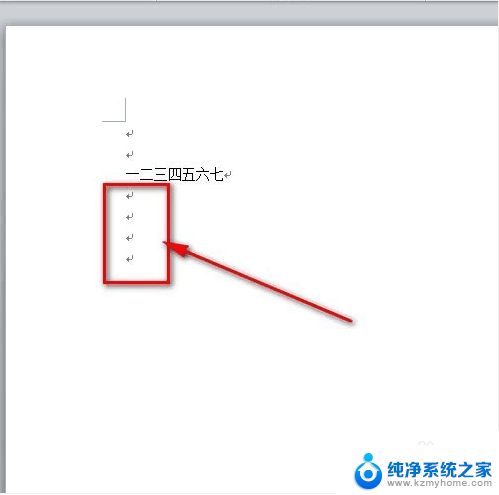
2.鼠标点击左上角word文档菜单栏的“文件”菜单。
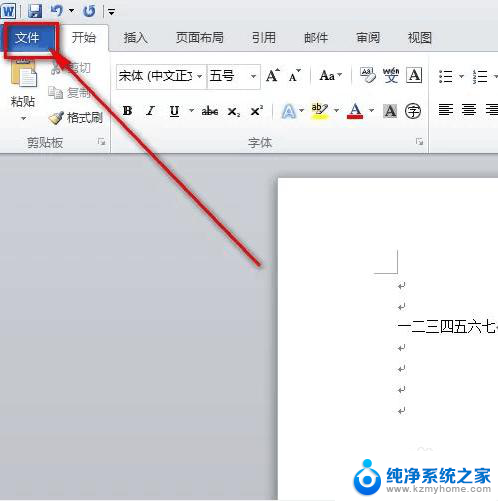
3.然后点击“文件”菜单下的“选项”菜单。
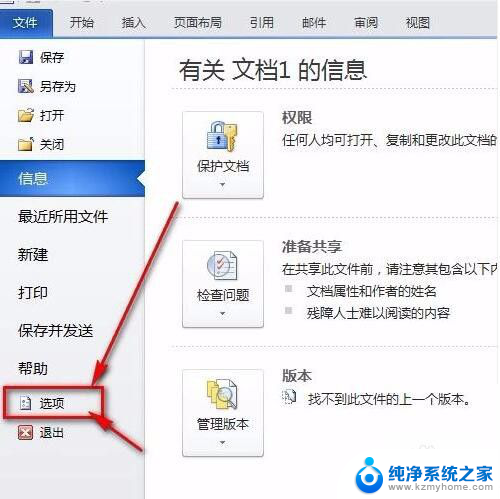
4.接着就会弹出一个“word选项”面板,鼠标点一下“显示”。
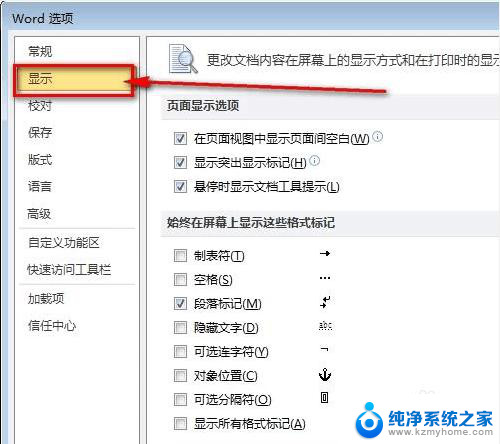
5.把“段落标记”前面的那个勾去掉。再点击word选项卡的“确定”按钮保存设置就好了。
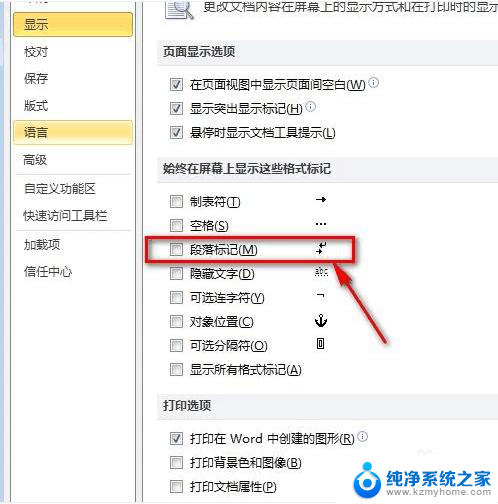
6.如图所示,word文档的回车符号已经不见了,文档看起来也更加美观了。
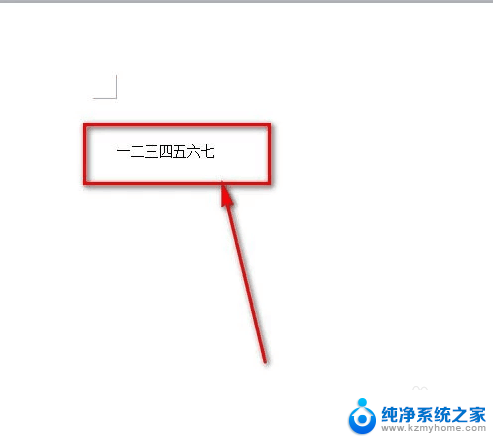
以上是关于如何去除文档中的换行符的全部内容,如果你也遇到了同样的情况,请参照我的方法来处理,希望对大家有所帮助。
文档回车符号怎么去掉 如何清除Word文档中的回车符号相关教程
- 大于等于符号≥怎么分 怎么在word中输入≥和≤符号
- 钢筋型号的符号怎么打 如何输入钢筋符号
- word文档不能修改怎样解除锁定 word文档锁定解除方法
- 文档加密解除 Word文档如何取消加密
- 如何删掉页码 Word文档页码删除方法
- 文档中字与字之间的距离太宽了 Word文档字间距过大原因
- 复制的文档有底色 去掉复制文字的背景色
- 合并邮件word文档 Word文档和邮件如何进行合并
- excel如何打勾 Excel中如何使用符号√来代替打钩
- 怎么去除word上面的一条线 Word怎么去掉上方的横线
- 如何安全拆卸显卡的详细步骤与注意事项,让你轻松拆解显卡!
- 英伟达对AI的理解和布局,黄仁勋在这里讲清楚了:探索英伟达在人工智能领域的战略布局
- 微软未来将继续推出Xbox硬件,掌机设备蓄势待发最新消息
- AMD锐龙AI 9 HX 370游戏性能领先酷睿Ultra 7 258V 75%
- AMD裁员上千人,市场“吓坏”!英伟达会超越吗?
- Win11 23H2用户反馈微软11月更新导致错误显示“终止支持”问题解决方案
微软资讯推荐
- 1 详细教程:如何在电脑上安装Win7系统步骤解析,零基础教学,轻松搞定安装步骤
- 2 如何查看和评估电脑显卡性能与参数?教你如何正确选择电脑显卡
- 3 微软酝酿Win11新特性:图表显示过去24小时PC能耗数据
- 4 倒计时!Windows 10要“退休”啦,微软官方支持即将结束,升级Windows 11前必读!
- 5 Windows 11 的 8个令人头疼的细节及解决方法 - 如何应对Windows 11的常见问题
- 6 AMD Zen 6架构台式机处理器将保留AM5兼容性,预计最快于2026年末发布
- 7 微软技术许可有限责任公司获得自动恶意软件修复与文件恢复管理专利
- 8 数智早参|微软斥资近百亿美元租用CoreWeave服务器,加速云计算发展
- 9 Win10 如何优化系统性能与提升使用体验?教你简单有效的方法
- 10 你中招了吗?Win11 24H2离谱BUG又来了,如何应对Win11最新版本的问题
win10系统推荐
系统教程推荐
- 1 怎么关掉语音识别 Win10语音识别关闭步骤
- 2 lol这么显示帧数 LOL怎么显示游戏延迟和帧数
- 3 win11电脑无法找到输出设备怎么办 win11无法检测到音频输出设备怎么办
- 4 竖屏录制的视频怎么变成横屏 格式工厂手机竖屏视频横屏转换方法
- 5 无线耳机怎么切换中文模式 怎样调整蓝牙耳机的语言为中文
- 6 怎样才能找到u盘的隐藏文件 Win 10系统怎么查看U盘里的隐藏文件
- 7 win10电脑怎么重装系统win7 win10如何降级重装win7
- 8 win10如何查询mac地址 Win10怎么查看本机的Mac地址
- 9 ps删除最近打开文件 Photoshop 最近打开文件记录清除方法
- 10 怎么删除邮箱里的邮件 批量删除Outlook已删除邮件的方法